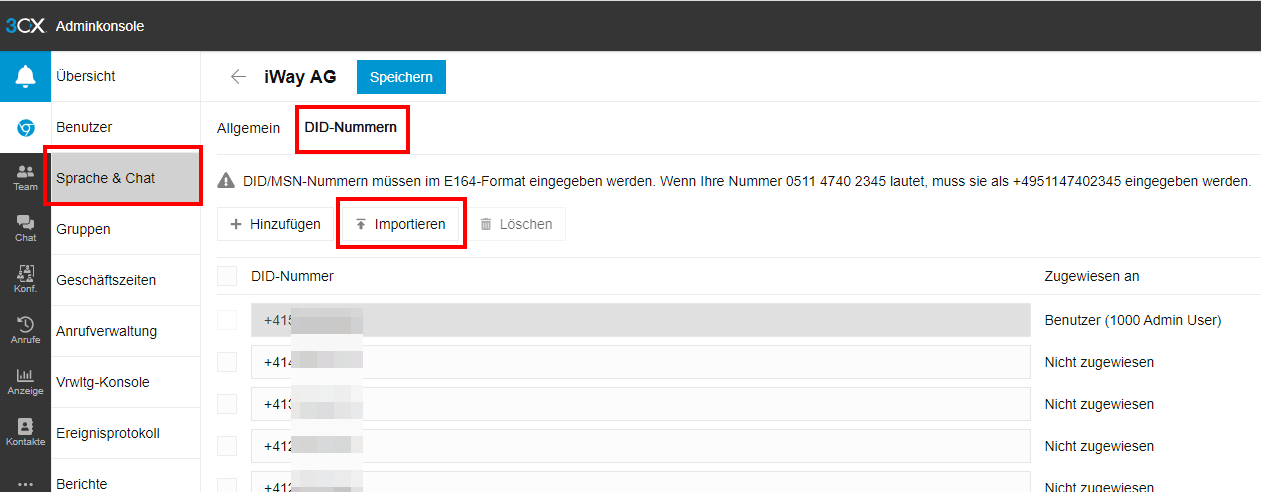|
|
| Zeile 1: |
Zeile 1: |
| <div class="ac-layout">
| | = Nummern via Textfile importieren = |
|
| |
|
| {{Layout}}
| | Erstens: Im Excel die erste Nummer eintragen und danach "runterziehen", so dass auf jeder neuen Linie die Nummer hochgezählt wird. |
| <div class="ac-layout-section single">
| | Zweitens: Nummern in Texteditor kopieren und per "Ersetzen" "41n" durch "+41n" ersetzen. |
|
| |
|
| <div class="ac-layout-cell">
| |
|
| |
| <span id="neu-nummern-in-textfile-einfügen-und-dieses-im-webclient-hochladen"></span>
| |
| = Neu: Nummern in Textfile einfügen und dieses im "Webclient" hochladen =
| |
|
| |
|
| |
| </div>
| |
|
| |
| </div>
| |
| {{Layout}}
| |
| <div class="ac-layout-section two_equal">
| |
|
| |
| <div class="ac-layout-cell">
| |
|
| |
| Erstens: Im Excel die erste Nummer eintragen und danach "runterziehen", so dass auf jeder neuen Linie die Nummer hochgezählt wird
| |
|
| |
| Zweitens: Nummern in Texteditor kopieren und per "Ersetzen" "41n" durch "+41n" ersetzen.
| |
|
| |
|
| |
| </div>
| |
| <div class="ac-layout-cell">
| |
|
| |
| <br />
| |
|
| |
|
| |
|
| |
| </div>
| |
|
| |
| </div>
| |
| {{Layout}} | | {{Layout}} |
| <div class="ac-layout-section two_left_sidebar"> | | <div class="ac-layout-section two_left_sidebar"> |
|
| |
| <div class="ac-layout-cell"> | | <div class="ac-layout-cell"> |
| | | Hier das Textfile hier hochladen: |
| Im "webclient" in der 3CX das Textfile hier hochladen:
| |
| | |
| | |
| </div> | | </div> |
| <div class="ac-layout-cell"> | | <div class="ac-layout-cell"> |
|
| |
| [[File:KB_VoIP_Telefonie_3CX_Howtos_Viele_Telefonnummern_hinzufuegenimage-2023-11-7_13-52-55.png]] | | [[File:KB_VoIP_Telefonie_3CX_Howtos_Viele_Telefonnummern_hinzufuegenimage-2023-11-7_13-52-55.png]] |
|
| |
|
| |
| </div> | | </div> |
|
| |
| </div> | | </div> |
| {{Layout}}
| |
| <div class="ac-layout-section single">
| |
|
| |
| <div class="ac-layout-cell">
| |
|
| |
|
| |
| -----
| |
|
| |
|
| |
| </div>
| |
|
| |
| </div>
| |
| {{Layout}}
| |
| <div class="ac-layout-section single">
| |
|
| |
| <div class="ac-layout-cell">
| |
|
| |
| <br />
| |
|
| |
|
| |
| <span id="alt"></span>
| |
| = Alt: =
| |
|
| |
| <span id="vorgehen"></span>
| |
| = Vorgehen: =
| |
|
| |
| Will man, statt jede Nummer unter "SIP Trunks" / "DIDs" die Nummern einzeln einzugeben, viele Nummern hinzufügen, kann der [https://www.3cx.de/forum/threads/sip-trunk-did-block.57251/ hier] beschriebene Workaround helfen:
| |
|
| |
| <span style="color: rgb(20,20,20);">1. Man erzeugt den Trunk mit Hauptnummer und einer DDI.</span><br />
| |
| <span style="color: rgb(20,20,20);">2. Man erzeugt eine eingehende Regel für diese DDI.</span><br />
| |
| <span style="color: rgb(20,20,20);">3. Man exportiert die eingehenden Regeln</span><br />
| |
| <span style="color: rgb(20,20,20);">4. Man editiert diese Vorlage und macht sich für jede benötigte DDI eine Kopie der Zeile und ändert sie entsprechend ab, siehe unten.</span><br />
| |
| <span style="color: rgb(20,20,20);">5. Man importiert diese CSV-Datei</span>
| |
|
| |
| <span style="color: rgb(20,20,20);">Danach kann man unter "Eingehende Regeln" wieder alle Regeln löschen, so dass man die Telefonnummern wieder als "</span><span class="ng-binding" style="color: rgb(0,0,0);">Durchwahlnummer (DID/DDI)" zur Verfügung hat.</span>
| |
|
| |
| <span id="csv-bearbeiten-mit-libreoffice"></span>
| |
| = CSV bearbeiten mit Libreoffice: =
| |
|
| |
| Beim Import angeben: Alle Felder sollen vom Format "Text" sein.
| |
|
| |
| Erste Zeile auf n Zeilen kopieren: 1. Zeile mit Ctrl + C kopieren, n Zeilen "blau anmalen", Ctrl + V eingeben
| |
|
| |
| Nummern "hochzählen": Nummer anklicken und beim "Greifer" runterziehen:
| |
|
| |
| [[File:KB_VoIP_Telefonie_3CX_Howtos_Viele_Telefonnummern_hinzufuegenimage2020-11-3_17-1-2.png|x103px|thumb]]
| |
|
| |
|
| |
| </div>
| |
|
| |
| </div>
| |
|
| |
| </div>
| |
| <!-- From bodyContent 42237990.mraw -->
| |
|
| |